如何在win10系统中将屏幕任务栏移动到下方
有的小伙伴在使用Windows10系统的电脑时,发现任务栏被调整到了页面左侧或者右侧,觉得看起来特别不舒服,因此想要将屏幕任务栏移动到下方,但是却不知道如何调整,那么小编就来为大家介绍一下吧。
详细步骤
1. 第一步,右击任务栏。
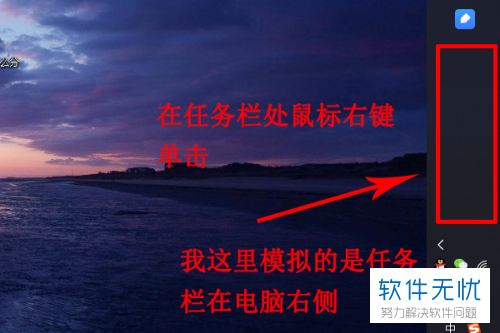
2. 第二步,在下图所示的弹出窗口中,点击箭头所指的任务栏设置选项。
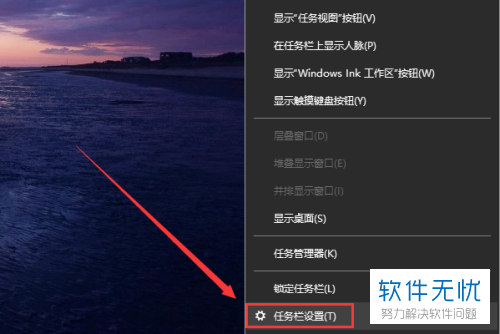
3. 第三步,来到任务栏设置页面后,点击任务栏在屏幕上的位置下面的下拉箭头。
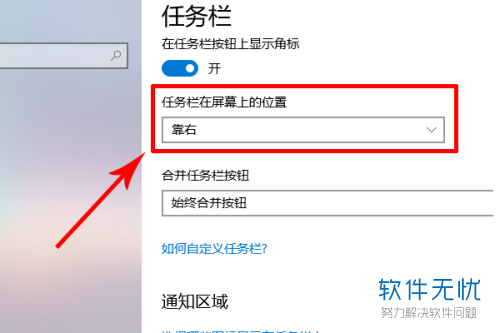
4. 第四步,我们可以看到如下图所示的弹出窗口,点击箭头所指的底部选项。
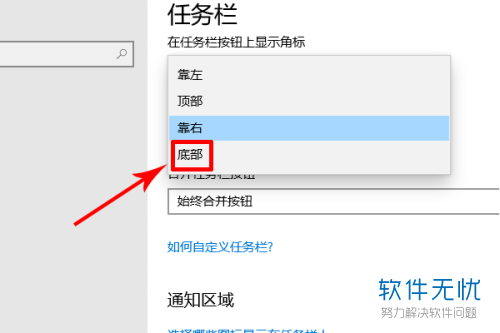
5. 第五步,在下图所示的页面中,我们可以看到成功将屏幕任务栏移动到下方了。
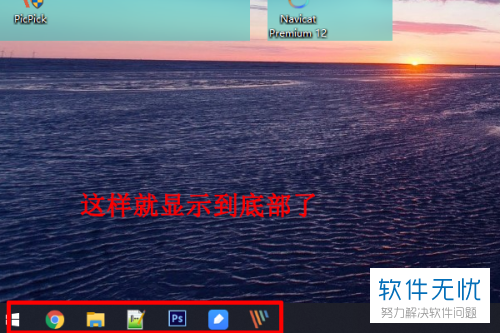
6. 第六步,点击任务栏,接着点击弹出窗口中的锁定任务栏选项,使其左侧出现一个“√”的图标。
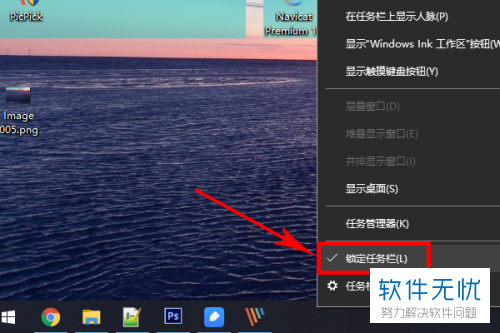
以上就是如何在win10系统中将屏幕任务栏移动到下方的方法。
分享:
相关推荐
- 【其他】 WPSrank函数的使用方法 04-19
- 【其他】 WPS日期格式怎么转换 04-19
- 【其他】 WPS日期自动往下排怎么设置 04-19
- 【其他】 WPSExcel怎么添加选项 04-19
- 【其他】 WPSExcel表格怎么翻译 04-19
- 【其他】 WPSExcel怎么分列 04-19
- 【其他】 WPSExcel表格行间距怎么设置 04-19
- 【其他】 WPS文档怎么把图片嵌入表格 04-19
- 【其他】 WPSword怎么转换PDF 04-19
- 【其他】 WPSword文档怎么插视频 04-19
本周热门
-
iphone序列号查询官方入口在哪里 2024/04/11
-
输入手机号一键查询快递入口网址大全 2024/04/11
-
oppo云服务平台登录入口 2020/05/18
-
苹果官网序列号查询入口 2023/03/04
-
fishbowl鱼缸测试网址 2024/04/15
-
outlook邮箱怎么改密码 2024/01/02
-
光信号灯不亮是怎么回事 2024/04/15
-
华为手机主题在哪里?怎么更换 2019/04/05
本月热门
-
iphone序列号查询官方入口在哪里 2024/04/11
-
输入手机号一键查询快递入口网址大全 2024/04/11
-
oppo云服务平台登录入口 2020/05/18
-
fishbowl鱼缸测试网址 2024/04/15
-
outlook邮箱怎么改密码 2024/01/02
-
苹果官网序列号查询入口 2023/03/04
-
光信号灯不亮是怎么回事 2024/04/15
-
学信网密码是什么格式 2020/05/19
-
正负号±怎么打 2024/01/08
-
计算器上各个键的名称及功能介绍大全 2023/02/21












